วิธีเปิดใช้งานพลูโตทีวี
เผยแพร่แล้ว: 2021-05-26
บางทีปัจจัยเดียวที่ทำให้ผู้ใช้วิตกกังวลต่อแพลตฟอร์มสตรีมมิ่งขนาดใหญ่เช่น Netflix ก็คือแผนการสมัครสมาชิกที่มีราคาแพง อย่างไรก็ตาม จะเกิดอะไรขึ้นถ้าคุณสะดุดกับแอปที่มีภาพยนตร์และรายการทีวีนับพันรายการโดยไม่เสียค่าใช้จ่าย คุณอาจถูกบังคับให้มองข้ามเรื่องนี้ว่าเป็นเรื่องตลก แต่ในความเป็นจริง เป็นไปได้กับพลูโตทีวี หากคุณต้องการสัมผัสประสบการณ์การสตรีมฟรีหลายร้อยชั่วโมง นี่คือคำแนะนำที่จะช่วยให้คุณทราบวิธีเปิดใช้งาน Pluto TV

สารบัญ
- วิธีเปิดใช้งานพลูโตทีวี
- พลูโตทีวีคืออะไร?
- ฉันต้องเปิดใช้งานพลูโตทีวีหรือไม่
- วิธีที่ 1: เปิดใช้งาน Pluto TV บนสมาร์ทโฟน
- วิธีที่ 2: การใช้บริการผ่าน Chromecast
- วิธีที่ 3: เชื่อมต่อกับ Amazon Firestick และสมาร์ททีวีอื่นๆ
วิธีเปิดใช้งานพลูโตทีวี
พลูโตทีวีคืออะไร?
Pluto TV เป็นบริการสตรีม OTT ที่คล้ายกับ Netflix, Amazon Prime และ Disney Plus อย่างไรก็ตาม ไม่เหมือนกับบริการเหล่านี้ พลูโตทีวีเป็นบริการฟรีและสร้างรายได้จากโฆษณา นอกจากชื่อที่คุ้มค่าแล้ว แพลตฟอร์มยังมีช่องรายการสดมากกว่า 100 ช่อง ให้ผู้ใช้ได้รับประสบการณ์ทางโทรทัศน์ที่สมบูรณ์ เพิ่มเชอร์รี่บนเค้ก แอพนี้ใช้งานง่ายมากและนำทางได้ง่าย และให้ตัวเลือกแก่ผู้ใช้ในการเลือกใช้บริการแบบชำระเงิน หากคุณสมบัติเหล่านี้ฟังดูดีพอสำหรับคุณ คุณสามารถ เชื่อมต่อ Pluto TV กับอุปกรณ์ของคุณได้ด้วยวิธีต่อไปนี้
ฉันต้องเปิดใช้งานพลูโตทีวีหรือไม่
การเปิดใช้งานบน Pluto TV เป็นกระบวนการที่ซับซ้อนเล็กน้อย เนื่องจากเป็นบริการฟรี พลูโตจึงไม่จำเป็นต้องเปิดใช้งานเพื่อสตรีมช่องและรายการ ต่างๆ ขั้นตอนการเปิดใช้งานเป็นเพียงการซิงค์อุปกรณ์หลายเครื่องและใช้คุณลักษณะต่างๆ เช่น รายการโปรดและรายการที่ชอบ เมื่อไม่กี่ปีที่ผ่านมา กระบวนการนี้จำเป็นหากคุณต้องเรียกใช้ Pluto TV บนอุปกรณ์หลายเครื่อง ขณะใช้งาน Pluto TV บนอุปกรณ์ใหม่ คุณจะได้รับรหัสในบัญชี Pluto ของคุณ ต้องป้อนรหัสนี้ในอุปกรณ์ใหม่ของคุณเพื่อซิงค์ทั้งคู่
เมื่อพลูโตทีวีให้ตัวเลือกแก่ผู้ใช้ในการลงทะเบียนและสร้างบัญชีของตนเอง คุณลักษณะการเปิดใช้งานได้กลายเป็นสิ่งที่ล้าสมัย ดังนั้น การเปิดใช้งานบน Pluto TV จึงเป็นการสร้างบัญชีและลงทะเบียนเป็นผู้ใช้ที่ผ่านการรับรอง
วิธีที่ 1: เปิดใช้งาน Pluto TV บนสมาร์ทโฟน
สามารถดาวน์โหลดแอปพลูโตทีวีได้จาก Google Play Store สำหรับ Android และ App Store สำหรับ iPhone Pluto TV เป็นแอพฟรีและไม่ต้องการขั้นตอนการเปิดใช้งานเฉพาะใด ๆ เพื่อให้ทำงานได้อย่างถูกต้อง อย่างไรก็ตาม คุณสามารถสร้างบัญชีบนแพลตฟอร์มและลงทะเบียนเป็นผู้ใช้ถาวรได้
1. จาก Play Store ให้ ดาวน์โหลด แอปพลิเคชั่น Pluto TV บนอุปกรณ์ของคุณ
2. เปิดแอพแล้ว แตะ ที่ เมนูการตั้งค่า ที่มุมบนขวาของหน้าจอ
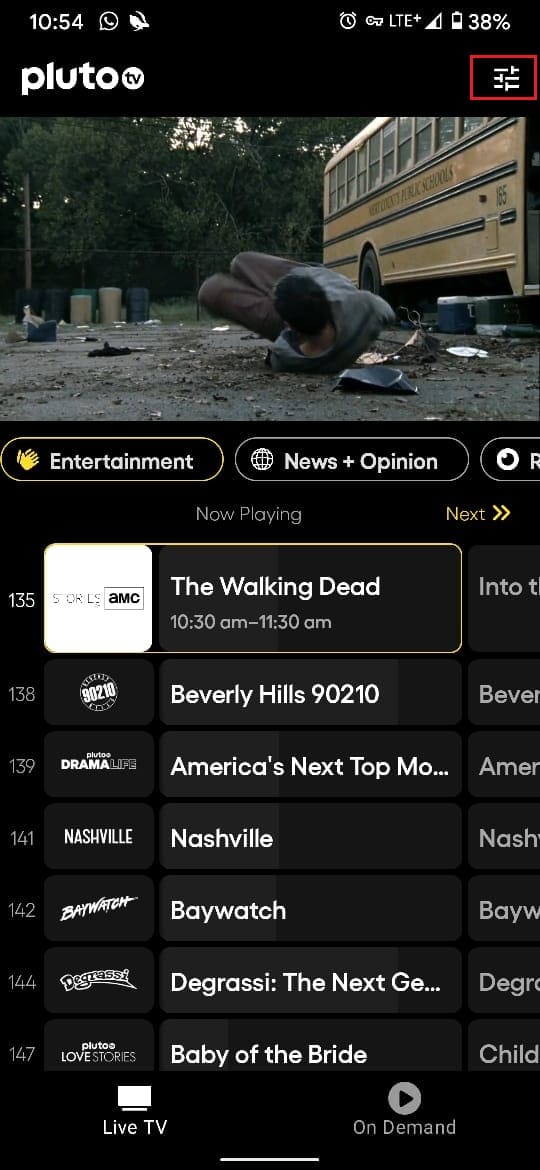
3. หากต้องการเปิดใช้งานพลูโตทีวีอย่างสมบูรณ์ ให้ แตะที่ 'สมัครฟรี'
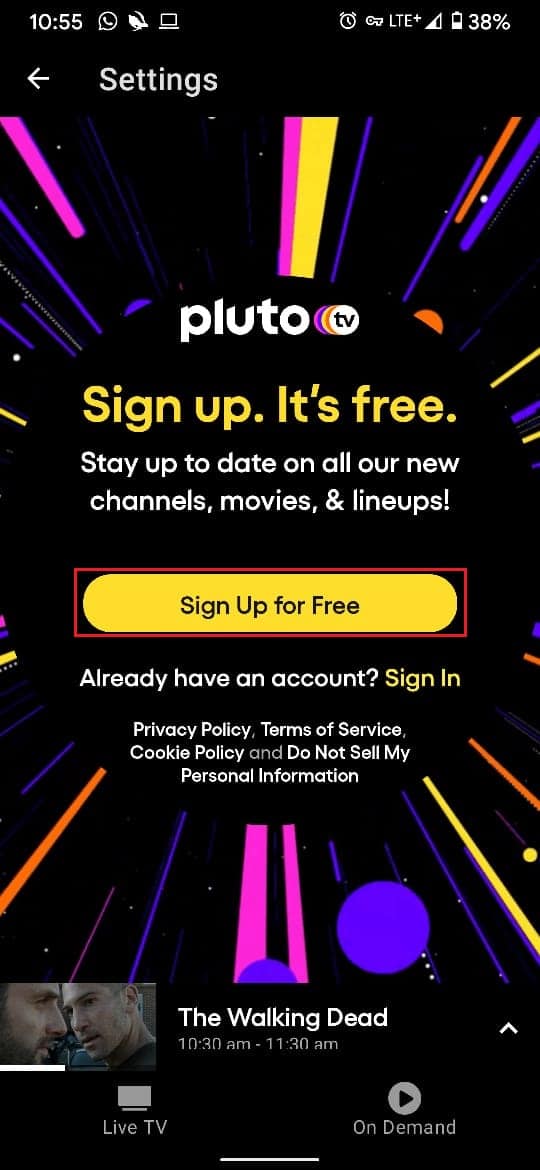
4. ป้อนรายละเอียดของคุณ ในหน้าถัดไป ขั้นตอนการสมัครไม่ต้องใช้ข้อมูลบัตรเครดิต รับรองว่าคุณจะไม่เสียเงิน
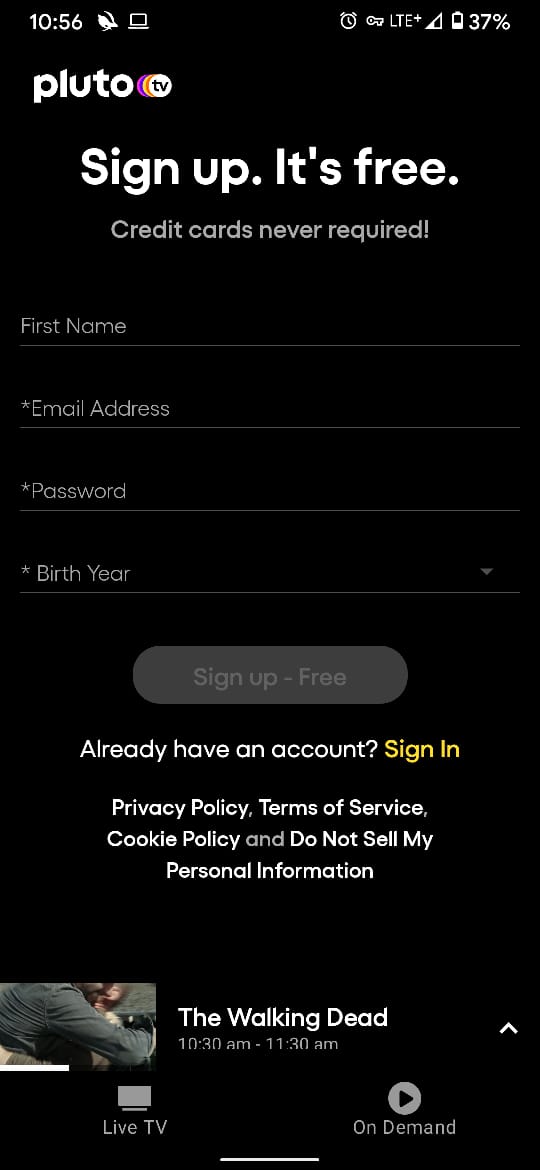

5. เมื่อป้อนข้อมูลทั้งหมดแล้ว ให้ แตะที่ 'สมัครใช้งาน และ Pluto TV ของคุณจะเปิดใช้งาน
ยังอ่าน: 9 แอพสตรีมมิ่งภาพยนตร์ที่ดีที่สุดฟรี
วิธีที่ 2: การใช้บริการผ่าน Chromecast
วิธีที่ดีที่สุดวิธีหนึ่งในการใช้พลูโตทีวีคือการแคสต์ผ่าน Chromecast และดูบนโทรทัศน์ของคุณ หากคุณมีอุปกรณ์ Chromecast และต้องการเพลิดเพลินกับโทรทัศน์คุณภาพ คุณสามารถเปิดใช้งาน Pluto TV ผ่าน Chromecast ได้ด้วยวิธีต่อไปนี้
1. บนเบราว์เซอร์ของคุณ ไปที่ เว็บไซต์ทางการ ของ Pluto TV
2. หากคุณได้สร้างบัญชีแล้ว ลงชื่อเข้า ใช้โดยใช้ข้อมูลประจำตัวของคุณหรือใช้เวอร์ชันที่ไม่ได้ลงทะเบียน
3. เมื่อเล่นวิดีโอแล้ว ให้ คลิกที่จุดสามจุด ทางด้านขวาของเบราว์เซอร์ Chrome
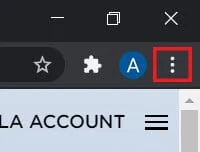
4. จากรายการตัวเลือกที่ปรากฏ ให้ คลิกที่ 'แคสต์'
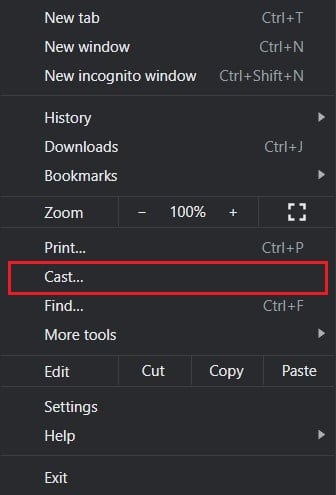
5. คลิกบนอุปกรณ์ Chromecast ของคุณ และวิดีโอจาก Pluto TV จะเล่นบนโทรทัศน์ของคุณโดยตรง
วิธีที่ 3: เชื่อมต่อกับ Amazon Firestick และสมาร์ททีวีอื่นๆ
เมื่อคุณเข้าใจพื้นฐานของ Pluto TV แล้ว การเปิดใช้งานบนอุปกรณ์ใดๆ จะกลายเป็นเรื่องง่ายมาก คุณสามารถดาวน์โหลดแอปผ่าน Amazon Firestick TV และสมาร์ททีวีอื่นๆ ของเรา และ แอปจะทำงานได้อย่างราบรื่น อย่างไรก็ตาม หากบัญชี Pluto TV ของคุณไม่ได้เปิดใช้งานเพียงแค่ลงชื่อเข้าใช้และแอปขอรหัส คุณสามารถเปิดใช้งาน Pluto TV บนอุปกรณ์ของคุณได้ด้วยวิธีต่อไปนี้
1. บนพีซีของคุณ ให้ไปที่ เว็บไซต์การเปิดใช้งานพลูโต
2. ที่นี่ เลือกอุปกรณ์ที่ คุณต้องการเปิดใช้งาน Pluto TV
3. เมื่อเลือกอุปกรณ์แล้ว รหัส 6 หลักจะปรากฏขึ้นบนหน้าจอของคุณ
4. กลับไปที่โทรทัศน์ของคุณและ ป้อนรหัสที่ คุณเพิ่งได้รับในช่องตัวเลขว่าง
5. คุณจะ ลงชื่อเข้าใช้บัญชี Pluto TV ของ คุณและคุณสามารถเพลิดเพลินกับรายการและภาพยนตร์ล่าสุดทั้งหมดได้ฟรี
คำถามที่พบบ่อย (FAQ)
ไตรมาสที่ 1 ปุ่มเปิดใช้งานบน Pluto TV คืออะไร?
การเปิดใช้งานบนพลูโตทีวีนั้นเป็นการสร้างบัญชีและสมัครใช้บริการ คุณสามารถใช้คุณสมบัติทั้งหมดบนแพลตฟอร์มได้โดยการลงชื่อเข้าใช้ด้วยข้อมูลรับรองบัญชีของคุณบนอุปกรณ์ต่างๆ
ไตรมาสที่ 2 ฉันจะเปิดใช้งาน Pluto TV บน Roku ได้อย่างไร
Roku เป็นหนึ่งในแพลตฟอร์ม Smart TV ที่กำลังจะมีขึ้นซึ่งรองรับเครือข่ายสตรีมมิ่งและ OTT ที่หลากหลาย คุณสามารถดาวน์โหลดแอปพลูโตทีวีบน Roku และลงชื่อเข้าใช้เพื่อดูรายการและภาพยนตร์ที่คุณโปรดปราน หรือคุณสามารถไปที่ลิงก์นี้: pluto.tv/activate/roku และเปิดใช้งาน Pluto TV บน Roku โดยใช้รหัส 6 หลักที่ให้มา
ที่แนะนำ:
- แก้ไขปัญหา Chromecast ไม่รองรับบนอุปกรณ์ของคุณ
- 6 วิธีในการเชื่อมต่อโทรศัพท์ Android ของคุณกับทีวี
- วิธีเปลี่ยนประเภท NAT บนพีซี
- วิธีบล็อกโฆษณาบน Crunchyroll ฟรี
การเปิดใช้งานบน Pluto TV เป็นปัญหามาระยะ หนึ่งแล้ว แม้ว่าบริการจะดำเนินไปหลายขั้นตอนเพื่อให้แน่ใจว่าผู้ใช้จะเปิดใช้งานได้อย่างราบรื่น แต่หลายรายก็ไม่สามารถใช้ Pluto TV ได้อย่างเต็มศักยภาพ อย่างไรก็ตาม ด้วยขั้นตอนที่กล่าวข้างต้น คุณควรจัดการกับปัญหาส่วนใหญ่และใช้แพลตฟอร์มนี้อย่างง่ายดาย
เราหวังว่าคู่มือนี้จะเป็นประโยชน์ และคุณสามารถ เปิดใช้งาน Pluto TV ได้ หากคุณยังคงมีข้อสงสัยใดๆ เกี่ยวกับบทความนี้ โปรดอย่าลังเลที่จะถามพวกเขาในส่วนความคิดเห็น
